
2. 電腦啟動Win10,然後打開資源管理器找到要播放的文件。歌曲、視頻、圖片都可以,但必須得是Windows Media Player播放得了的格式,比如FLV就不行;
3. 接下來右擊要播放的文件,然後在彈出菜單裏選擇“播放到設備”→“XX”(這裏是你的電視盒)。一般來說,係統會在2~3秒內找到符合條件的DLNA設備並顯示出來,如果沒有建議重新檢查上兩步;
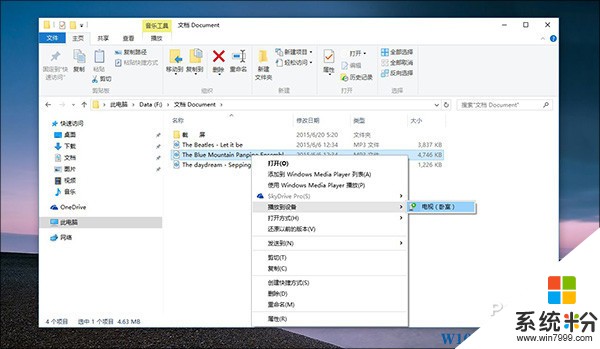
4. 如果一切無誤,Win10此刻將彈出一個WMP精簡版界麵,如果文件不是很大的話,對麵的電視應該已經播放了!
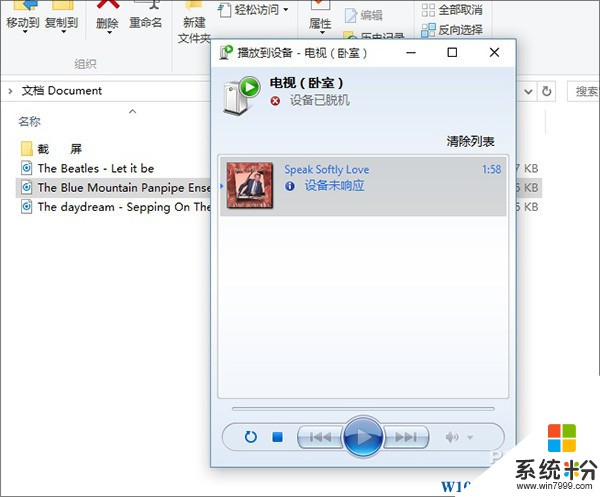
PS:圖中顯示我的盒子脫機,但事實上播放是正常的,具體原因不詳,或許是Bug,也有可能是硬件兼容性問題。
5. 過來瞅一瞅電視,效果的確很好。而且此時你仍可利用遙控器自由地控製歌曲播放、暫停、前進、後退,所有一切都和智能盒直接播放在線歌曲一樣;
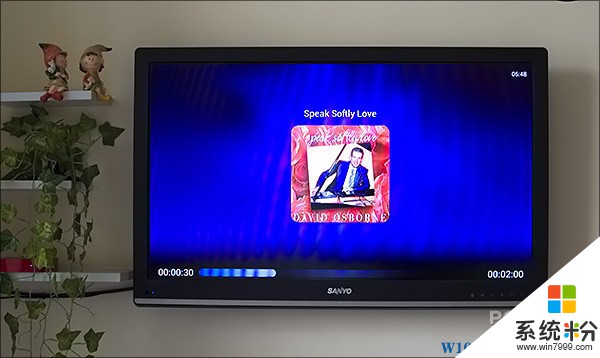
類似的操作也可用在視頻和圖片上。此外如果你使用的是Win10自帶播放器的話(我用的是Build 10047),也可直接在界麵中點擊按鈕將視頻投影到電視上。具體方法和上麵類似,連好局域網後,直接點擊視頻工具欄左側的投影按鈕即可,稍後軟件將顯示出網內可用的DLNA設備,點擊完成投送。
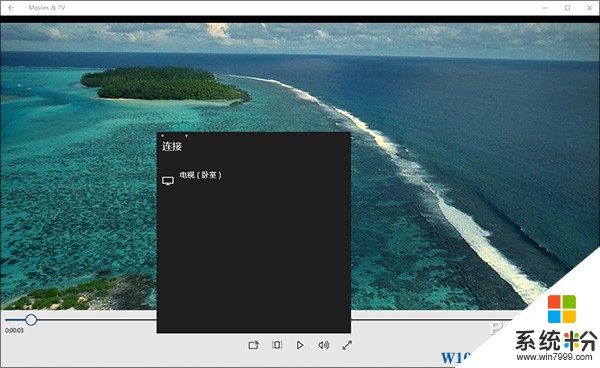

OK,其實這個功能已經不算新鮮了~很多手軟或軟件都能實現,當然Win10有了這個功能後,就更完美了。
win10相關教程